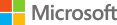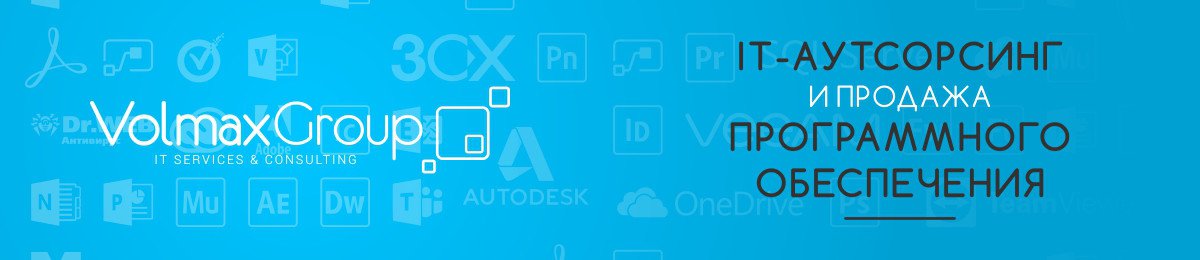Функции iOS 13, о которых вы не знали
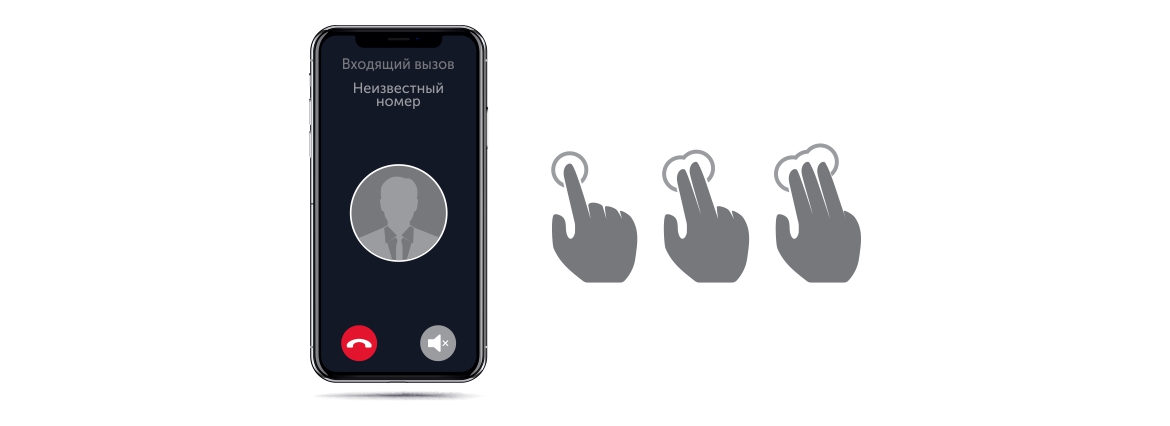
Знаете ли вы, что теперь можно отклонить все неизвестные звонки на вашем iPhone, чтобы никогда больше не разговаривать с менеджерами телемаркетинга? И это лишь одна из полезных новых функций, которые Apple включила в сентябрьское обновление iOS 13.
Отключить Shake-to-Undo
iOS13 включает в себя некоторые мощные, но скрытые жесты для редактирования текста. Многие из этих жестов работают в любом меню ОС, а не только при редактировании текста. Теперь вы можете отменить изменения следующим образом:
-
Проведите влево на экране тремя пальцами, или
-
Два раза коснитесь экрана тремя пальцами
Да, вы наконец-то можете попрощаться с самым бесполезным жестом Apple – «встряхивание для отмены». Перейдите в «Настройки»> «Универсальный доступ»> «Касание» и выключите «Встряхивание для отмены». Эта опция была на айфонах очень давно, но в iOS 13 Apple наконец-то предоставила несколько альтернативных жестов.
Вы также можете повторить изменение, проведя пальцем по экрану прямо тремя пальцами. Используйте эти новые жесты, чтобы отменить или повторить изменения, такие как перемещение сообщения электронной почты в неправильную папку и в сторонних приложениях, которые поддерживают функции отмены и возврата.
Включить темный режим (автоматически)
При обновлении iOS13 телефон спрашивает: хотите ли вы включить совершенно новый режим Dark Mode. Если вы пропустили начальный процесс установки, то можете попробовать вручную переключаться между светлыми и темными темами.
Перейдите в Настройки> Экран и Яркость. Включите опцию «Автоматически» для автономного переключения между светлым и темным режимами на рассвете и закате. Вы также можете включить пользовательское расписание переключения, если вы стандартное время дня и ночи вас не устраивает.
Сторонние приложения также могут определять, включен ли темный режим, и отображать свое содержимое соответствующим образом. Если у вашего iPhone OLED-дисплей (модели iPhone X, XS и iPhone11 Pro), то темный режим может увеличить время автономной работы, поскольку OLED-дисплеи фактически «отключают» пиксели при отображении черного цвета. Вот почему OLED-дисплеи имеют более глубокие уровни черного, чем их ЖК-аналоги.
Беззвучные звонки от неизвестных абонентов
Не любите говорить по телефону, а особенно отвечать незнакомым номерам? Не переживайте, вы не одиноки. Apple добавила в iOS13 опцию автоматического отклонения всех вызовов с номеров, которых нет в вашем списке контактов. Вы можете включить эту функцию в «Настройки»> «Телефон»> «Заглушение неизвестных».
Когда вы получите звонок с незнакомого номера, ваш iPhone не будет звонить, как обычно. Номер будет сохранен в вашем списке недавних абонентов в приложении «Телефон», и абоненту будет предложено оставить сообщение. Вызывающий абонент услышит стандартное количество звонков до того, как его переведут на голосовую почту.
Это касается не только засекреченных номеров (часто с пометкой «Неизвестный абонент»). Это относится ко всем номерам, которых нет в вашем списке контактов.
Новые разрешения данных о местоположении
iOS13 позволяет еще больше контролировать обмен данными о вашем местоположении. Вы будете периодически получать напоминания о том, что приложения используют эти данные в фоновом режиме, и вас спросят, будет продолжать или пора заканчивать? Да, и приложения больше не смогут запрашивать постоянный доступ к вашему местоположению при первом их открытии. Шах и мат, Марк Цукерберг.
Проверьте настройки конфиденциальности прямо сейчас. Перейдите в «Настройки»> «Конфиденциальность»> «Службы геолокации» и прокрутите вниз, чтобы увидеть список приложений, запрашивающих местоположение. Коснитесь каждого и выберите «Никогда», «Спрашивать в следующий раз», «При использовании приложения» и «Всегда».
«Спросить в следующий раз» - хороший вариант для большинства приложений, поскольку он позволяет выбрать «Разрешить один раз», когда приложение запрашивает данные о местоположении. Более консервативное «При использовании приложения» — это следующий наилучший вариант для приложений, которые вы часто используете, особенно для социальных сетей.
Вы должны всегда дважды подумать, прежде чем предоставлять приложению разрешение «Всегда». Приложения с виджетами и компаньоны Apple Watch требуют только «при использовании приложения» для получения соответствующих данных. Каждое приложение должно поместить небольшое описание под этими параметрами, чтобы объяснить, какие функции требуют доступа к вашему местоположению в любое время.
Контроль доступа к Bluetooth
iOS13 представляет новый элемент управления конфиденциальностью, который позволяет вам определять, какие приложения имеют доступ к данным Bluetooth. Некоторые могут использовать данные Bluetooth для сканирования среды на наличие устройств, а затем использовать эту информацию для показа релевантной рекламы.
Чтобы справиться с этим, приложения теперь должны запрашивать разрешение на использование Bluetooth. Когда вы используете приложения, которые запрашивают доступ через Bluetooth, вам будет предложено предоставить или отклонить разрешение. Будьте осторожны, давая согласие. Если приложению не требуется доступ к Bluetooth, отклоните этот запрос.
Вы можете просмотреть существующие права доступа в разделе «Настройки»> «Конфиденциальность»> «Bluetooth».
Удаление данных о местоположении из изображений при совместном использовании
Фотографии — это больше, чем просто файлы изображений. Они также содержат метаданные, которые включают информацию о том, к примеру, какая камера и объектив использовались, о настройках камеры, а также данные о местоположении. Если вы предоставили камере доступ к определению геолокации, координаты GPS фиксируются на каждой вашей фотографии.
Для справки: мы не предлагаем отказывать приложению «Камера» в доступе к вашему местоположению. Возможность просматривать изображения на карте или группировать их по месту - одно из больших преимуществ мобильной фотографии. Хотя обмен этой дополнительной информацией со всем миром может стать проблемой.
К счастью, теперь вы можете удалять геолокацию из ваших фотографий, когда делитесь ими:
· Откройте меню «Фото» и Выберите изображение, которым хотите поделиться.
· Нажмите кнопку «Поделиться», чтобы открыть список получателей и действий.
· В самой верхней части экрана, где написано «1 фотография выбрана», нажмите «Параметры».
· Напротив опции «Все данные фото» снимите галочку, если они были включены.
· Процесс нужно повторять каждый раз, когда вы делитесь фотографиями.
Отключение оптимизированной зарядки батареи, чтобы достичь 100%
Стремясь улучшить долгосрочную производительность батареи, Apple представила новую настройку в iOS13 под названием «Оптимизированная зарядка батареи». Функция включена по умолчанию и использует машинное обучение, чтобы предотвратить зарядку вашего устройства выше 80%, пока она вам не понадобится.
Ранее iOS заряжала ваше устройство до 100%, позволяла разряжаться, а затем постепенно подзаряжалась до 100%. Со временем это приводит к ухудшению качества батареи. Однако, если у вас нестабильное расписание или батарея вашего iPhone уже в ужасном состоянии, вы можете отключить эту функцию.
Перейдите в «Настройки»> «Аккумулятор»> «Состояние аккумулятора» и снимите отключите опцию «Оптимизированная зарядка». Но! Мы рекомендуем большинству пользователей оставить этот параметр в покое. Только если отказ от подзарядки до 100% вызывает проблемы, тогда и только тогда стоит отключить эту функцию.
Контроль Safari с помощью панели настроек сайта
Safari в iOS 13 получил несколько заметных изменений. Кнопка «AA» в верхнем левом углу экрана больше не используется исключительно для режима чтения. Коснитесь ее, и вы увидите возможность изменять размеры шрифтов, показать представление для чтения, запросить версию веб-сайта для настольного компьютера и полностью скрыть панель инструментов для полноэкранного режима.
Вы также найдете опцию под названием «Настройки сайта». Нажмите на нее, и вы сможете настроить поведение по умолчанию для многих из ваших любимых веб-сайтов. Это включает в себя возможность всегда запрашивать веб-сайт рабочего стола, а также автоматически использовать режим Reader, когда это возможно.
Здесь вы также можете просмотреть разрешения для каждого веб-сайта. Вы можете навсегда предоставить или запретить доступ к своей камере, микрофону и местоположению. Последний вариант особенно удобен, если вы устали от Google, который постоянно запрашивает ваше местоположение при проведении поиска. Зайдите в «Настройки» – «Safari» и прокрутите до графы Настройки для веб-сайтов.